Чому Adobe Flash Player не працює автоматично
Flash Player - популярне програмне забезпечення, встановлене на комп'ютерах багатьох користувачів. Даний плагін необхідний для відтворення Flash-контенту в браузерах, якого на сьогоднішній день в інтернеті предостатньо. На жаль, даний програвач не позбавлений проблем, тому сьогодні ми розглянемо, чому Флеш Плеєр не працює автоматично.
Як правило, якщо ви зіткнулися з тим, що кожен раз перед відтворенням контенту вам доводиться давати дозвіл на роботу плагіна Flash Player, то проблема полягає в налаштуваннях вашого браузера, тому нижче ми розберемося, яким чином можна налаштувати автоматичний запуск Flash Player.
зміст
Автоматичне початкове налаштування Flash Player для Google Chrome
Почнемо, мабуть, з найбільш популярного браузера сучасності.
Для того щоб в браузері Google Chrome налаштувати роботу Adobe Flash Player, вам буде потрібно відкрити на екрані вікно роботи з плагінами. Для цього, використовуючи адресний рядок браузера, перейдіть за наступним URL-посиланням:
chrome: // plugins /
Потрапивши в меню роботи з встановленими в Google Chrome плагінами, відшукайте в списку Adobe Flash Player, переконайтеся, що близько плагіна висвічується кнопка «Відключити», що означає, що робота плагіна для браузера активна, а поруч виставте галочку біля пункту «Запускати завжди». Після виконання даної невеликої настройки вікно управління плагінами можна закрити.
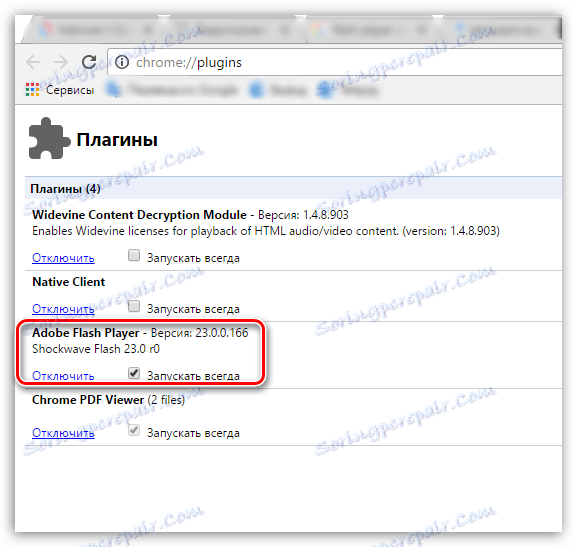
Автоматичне початкове налаштування Flash Player для Mozilla Firefox
Тепер розглянемо, яким чином проводиться настройка Flash Player в Вогненному Лисиці.
Для цього виконайте клацання по кнопці меню браузера і в відобразиться віконці пройдіть до розділу «Додатки».
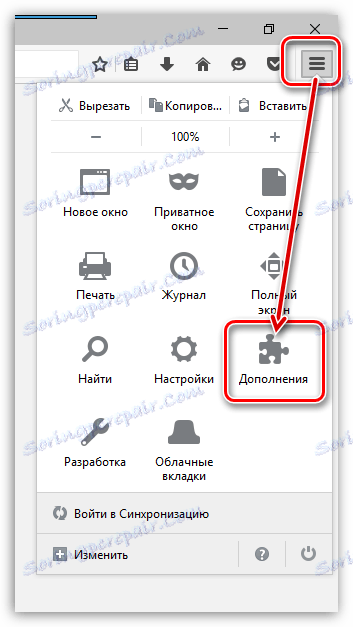
У лівій області виник вікна вам буде потрібно пройти до вкладці «Модулі». Пошукайте в списку встановлених плагінів Shockwave Flash, а потім перевірте, що справа у цього плагіна виставлений статус «Завжди включати». Якщо у вашому випадку відображається інший статус, виставте потрібний, а потім закрийте вікно роботи з плагінами.
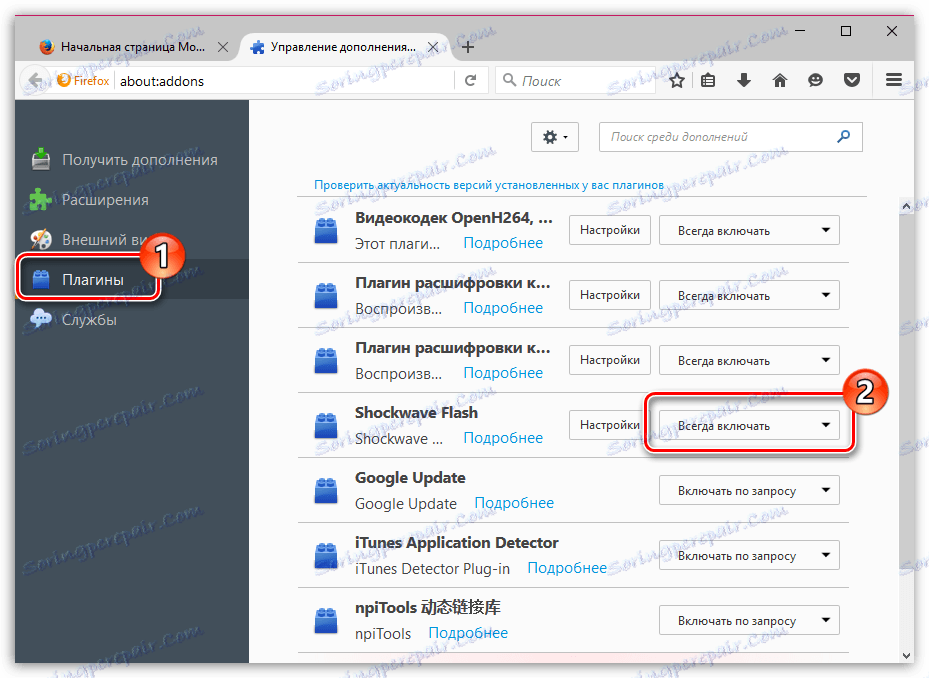
Автоматичне початкове налаштування Flash Player для Opera
Як і у випадку з іншими браузерами, для того, щоб налаштувати запуск Flash Player, нам буде потрібно потрапити в меню управління плагінами. Для цього в браузері Opera буде потрібно пройти за наступним посиланням:
chrome: // plugins /
На екрані з'явиться список встановлених плагінів для вашого веб-оглядача. Знайдіть у списку Adobe Flash Player і переконайтеся, що у цього плагіна відображається статус «Відключити», що означає, що робота плагіна активна.
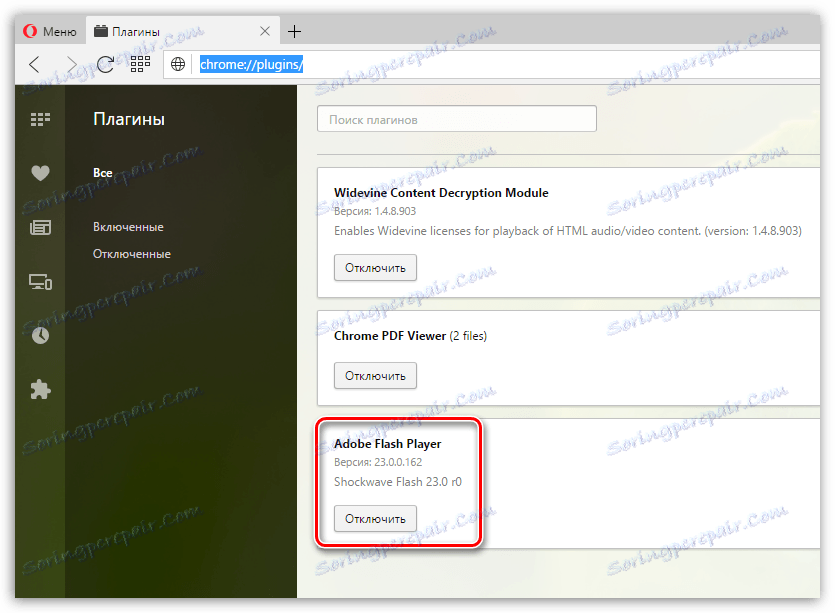
Але на цьому настройка Flash Player в Опері ще не завершена. Клацніть в лівому повернемо куті браузера по кнопці меню і в списку, що з'явився пройдіть до розділу «Налаштування».
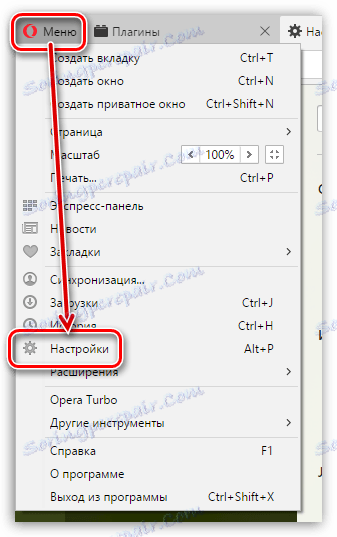
У лівій частині вікна виконайте перехід до вкладці «Сайти», а потім знайдіть в відобразиться вікні блок «Модулі» і переконайтеся, що у вас відзначений пункт «Автоматично запускати плагіни в важливі випадках (рекомендується)». Якщо ж при виставленому пункті Flash Player не хоче запускатися автоматично, відзначте пункт «Запускати весь вміст плагінів».
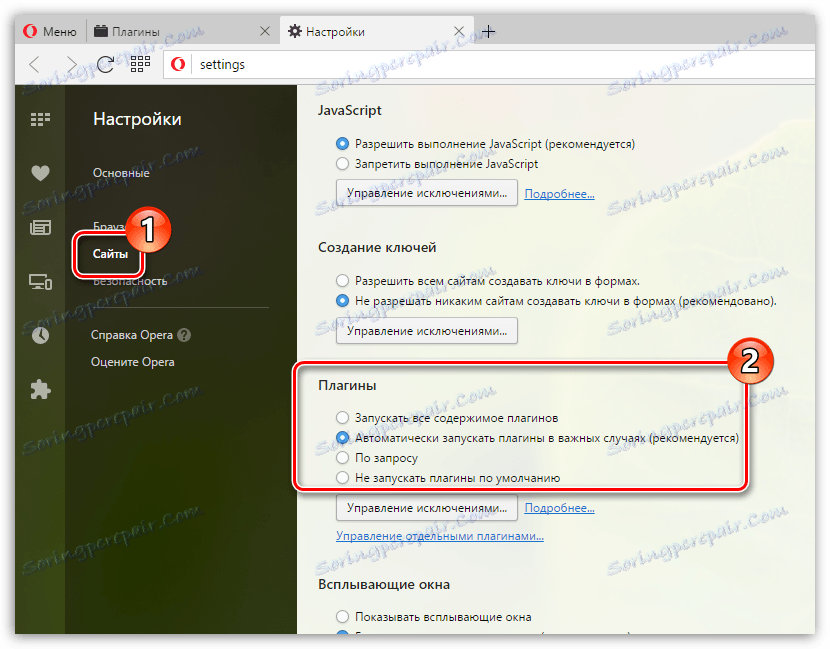
Автоматичне початкове налаштування Flash Player для яндекс.браузер
З огляду на, що в основу яндекс.браузер ліг браузер Chromium, то і управління плагінами в даному браузері проводиться точно таким же чином, як і в Google Chrome. І для того щоб налаштувати роботу Adobe Flash Player, вам буде потрібно пройти в браузері за наступним посиланням:
chrome: // plugins /
Потрапивши на сторінку роботи з плагінами, знайдіть в списку Adobe Flash Player, переконайтеся, що біля нього відображається кнопка «Відключити», а потім поставте пташку поруч з пунктом «Запускати завжди».
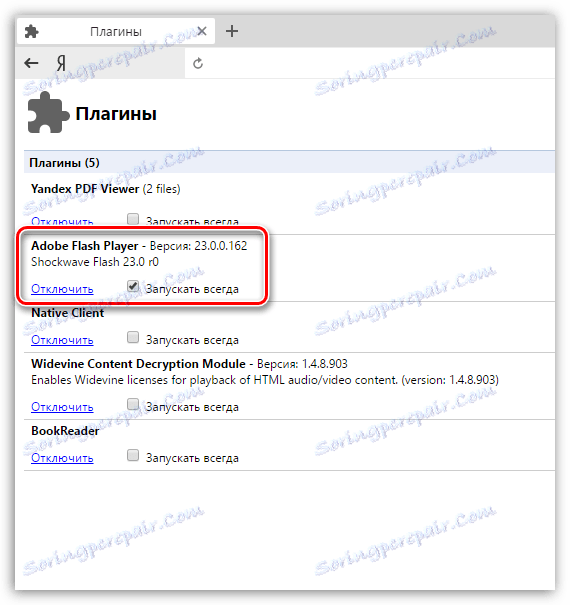
Якщо ви є користувача будь-якого іншого браузера, але також зіткнулися з тим, що не запускається Adobe Flash Player автоматично, тоді напишіть нам в коментарях найменування свого веб-оглядача, і ми постараємося вам допомогти.
